Куда наносить термопасту в компьютере: Как правильно наносить термопасту на процессор? Советы по замене термопасты
Содержание
Как наносится термопаста на процессоре
Содержание
Для чего термопаста нужна на самом деле, как и когда её нужно менять
Насколько важна термопаста? Для чего она нужна на самом деле? Как её правильно наносить? Сейчас вы обо всём узнаете.
Очень многие люди при покупке или самостоятельной сборке нового компьютера уделяют огромное внимание именно комплектующим, оставляя при этом за бортом вопрос о сборке и уходе. Подавляющее большинство пользователей полагает, что если они купили и собрали ПК, и он работает, то о нём теперь напрочь можно позабыть, разве что изредка пылесося его. И если вы думаете именно так, то вы глубоко заблуждаетесь.
Да, многие из вас, скорее всего, и так знают о том, что менять её крайне важно. Но знаете ли вы о том, для чего она необходима на самом деле? Почему без неё ваш процессор сгорит? И почему наносить её нужно «правильно»?
И если вы ответили хотя бы на один из вышеназванных вопросов отрицательно, то данный материал будет для вас крайне полезен. Но даже если вы всё это знаете, то укрепление имеющихся знаний ещё никому не вредило. Приступаем.
Но даже если вы всё это знаете, то укрепление имеющихся знаний ещё никому не вредило. Приступаем.
Лучшие процессоры для ПК в середине 2020 года. К некст-гену готовы?
Какую функцию выполняет термопаста на самом деле?
Если подойти на улице к любому человеку, который слабо разбирается в компьютерах, и спросить у него о том, для чего нужна термопаста, вероятнее всего, он ответит, что «она служит для охлаждения процессора». И в целом человек будет прав. Однако даже в таком случае он будет далёк от истины. Но как это понять?
Действительно, благодаря термопасте процессоры и в самом деле способны очень хорошо охлаждаться. Однако нет, сама паста никак не охлаждает чип. Как вы знаете, процессоры, точно так же как и кулеры, собираются не вручную, а при помощи автоматизированных машин. И казалось бы, создание процессоров на заводах уже давно отточено. Следовательно, они должны получаться идеальными буквально во всём, как минимум в плане качества материалов.
И это действительно так — даже если мы будем крайне пристально вглядываться в чип, то мы не сможем заметить хоть какой-нибудь дефект. Однако наше зрение нас обманывает. Даже не так. Более точно будет сказать, что наше зрение «не даёт нам полную и максимально детальную картину действительности».
На самом деле крышки процессоров, точно так же как и «соприкасающиеся» с ними «плиты» кулеров далеко не такие идеальны, как может показаться на первый взгляд. Да, если мы проведём по ним рукой, то они будут ощущаться крайне гладкими, но в действительности они имеют свои микротрещины и микроцарапины, которые не увидеть невооружённым глазом. Но как же столь мелкие, по сути, незначительные неровности могут навредить?
Но разве они вредны, если настолько микроскопические? Да, вредны и ещё как. Именно в этих воздушных подушках как раз и будет собираться горячий воздух, из-за которого, во-первых, ваш чип будет греться ещё сильней, а во-вторых, он (воздух) крайне негативно повлияет на общий уровень отвода тепла. Именно по этой причине термопаста на столько важна — она закрывает эти самые царапины и трещины, устраняя возможность образования крайне пагубно влияющих воздушных подушек.
Именно по этой причине термопаста на столько важна — она закрывает эти самые царапины и трещины, устраняя возможность образования крайне пагубно влияющих воздушных подушек.
Так что нет, термопаста никак не охлаждает процессор. Она лишь служит связующим, но невероятно важным звеном между чипом и прилегающей к нему поверхностью кулера.
5 лучших недорогих SSD на начало 2020 года
Как правильно наносить термопасту и что стоит учитывать
Мы уже поняли, что термопаста является крайне важной составляющей любого компьютера. Но как же её правильно наносить? И сложно ли это? Сразу стоит ответить — нет, это нисколько не сложно. По крайней мере, если вы способны самостоятельно установить все комплектующие, то вам беспокоиться совершенно не о чем — уж с термопастой вы точно совладаете.
Инструкция по правильному применению термопасты:
В целом именно так и следует менять термопасту. Но даже если вы всё поняли, скорее всего, у вас остались некоторые вопросы, которые вас мучают.![]()
Почему же следует наносить и размазывать термопасту именно тонким слоем? Разве не будет лучше, если, наоборот, поместить как можно больше пасты, ведь таким образом процессор будет охлаждаться куда лучше?
И действительно, звучит это вполне логично и разумно.
Ответ прост — нет, это совершенно не так. Существует большая вероятность того, что в таком случае вы сделаете только хуже. Как уже было отмечено выше, термопаста нужна лишь для того, чтобы лучше проводить тепло и устранять микроскопические воздушные подушки. Сама по себе паста ничего не охлаждает. И если вы нанесёте её очень толстым слоем, то термопаста может выполнять совершенно противоположную функцию.
Толстый слой может не пропускать, а, наоборот, застаивать тепло, которое процессору нужно вывести. И тем не менее у вас в любом случае не получится намазать термопасту слоем в условные 5 миллиметров. Причина проста — установленный кулер её запросто вытолкнет, из-за чего она окажется на материнской плате, тем самым создав вам дополнительные проблемы.
Можно ли просто капнуть термопасту на середину крышки процессора и прикрыть её кулером, ведь он равномерно размажет её по всей площади?
Ответ на данный вопрос будет аналогичным предыдущему — нет. Если вы так сделаете, то термопаста не сможет нормально и равномерно разойтись по всей площади, следовательно, всё же останутся некоторые места, в которых могут появиться воздушные подушки.
Да и к тому же высока вероятность того, что сама паста в таком случае не будет являться однородной массой. Всё это может очень сильно навредить вашему процессору. Так что уж лучше потратить немного времени на добротное нанесение термопасты, нежели сделать это как можно быстрее. В итоге вам и вашему компьютеру от этого будет только лучше.
Как часто стоит менять термопасту
Данный вопрос является довольно-таки сложным, если пытаться найти ответ, который в равной степени подойдёт всем, ведь каждый из нас использует компьютер по-разному. Кто-то регулярно играет, работает с трёхмерной графикой или в Photoshop, а кто-то в основном пользуется лишь текстовыми документами и браузером. И, естественно, в зависимости от этого как раз и зависит то, как часто нужно менять термопасту.
И, естественно, в зависимости от этого как раз и зависит то, как часто нужно менять термопасту.
Если вы используете свой ПК по максимуму, то есть играете на нём или работаете со сложными программами, то замена термопасты для вас каждые полтора года является самым лучшим вариантом. Ну а если вы не очень-то и активно пользуетесь компьютером, заставляя его решать лишь самые простые задачи, то можете менять термопасту раз в два года (плюс-минус пару месяцев).
В любом случае, вне зависимости от вашего сценария эксплуатации ПК, отталкиваться в первую очередь стоит именно от того, насколько сильно нагревается процессор. И если через 2 года вы резко обнаружили, что средняя температура чипа подскочила, это означает, что настало время заменить термопасту. Благо что программ для отслеживания уровня нагрева сейчас довольно-таки много.
И кстати, лучше всего выбирайте термопасту, у которой в составе содержится оксид металла, а в идеале оксид серебра. Данные компоненты способны увеличить плотность термопасты, из-за чего степень контакта между кулером и процессором становится только лучше. Ну а чем лучше контакт, тем лучше общая теплопроводность.
Ну а чем лучше контакт, тем лучше общая теплопроводность.
Источник
Как правильно наносить термопасту на процессор?
Для того, чтобы ваша система охлаждения справлялась со своей задачей на 100%, следует знать некоторые нюансы при замене термопасты. Об этих нюансах подробно в статье.
Любой владелец компьютера, независимо от типа устройства (ноутбук или десктоп), рано или поздно столкнется с высокой температурой процессора. Это нормальное явление, потому что термопаста, которая создана для лучшего отведения тепла от крышки ЦПУ, со временем теряет свои свойства. На первый взгляд, кажется, что в такой простой процедуре, как замена термопасты — нет ничего сложного. Но, как показывает практика, новички могут сделать это неправильно. Сегодня мы расскажем вам о том, как правильно наносить термопасту на процессор.
Если хотите сразу посмотреть видео, жмите СЮДА.
Удаляем старую термопасту
- Первым делом обесточьте компьютер. Желательно, чтобы перед этим он немного поработал — тогда паста будет прогрета и легче удалится.

- Если вы обладатель компактной сборки, то отсоедините материнскую плату от корпуса и достаньте ее. В тесном пространстве очень легко повредить внутренности компьютера и сложно аккуратно нанести термопасту. Владельцы полноразмерных ATX корпусов этот пункт могут пропустить, т.к. места внутри корпуса в стандартных сборках достаточно.
- Снимите систему охлаждения с процессора, предварительно отсоединив коннектор от материнской платы.
- С помощью небольшого рычажка, который находится около сокета ЦПУ, ослабьте разъем и достаньте сам процессор.
- Затем возьмите любой тканевый материал, например, салфетку. Также подойдут ватные диски или бинт. Смочите ткань спиртом, ацетоном или растворителем. Аккуратными движениями удалите старый слой термопасты. Могут потребоваться незначительные усилия, если паста очень сильно высохла.
Обязательно следите за тем, чтобы растворитель не попал на компоненты материнской платы: это может вывести материнку из строя. Для удаления термопасты не рекомендуется использовать твердые предметы (кто-то предпочитает делать это пластиковой картой или линейкой), потому что таким способом очень трудно полностью очистить крышку процессора. А задача состоит в том, чтобы на ЦПУ не осталось никаких признаков высохшего термоинтерфейса. Дождитесь полного высыхания растворителя и переходите к следующему шагу: нанесению свежего слоя.
А задача состоит в том, чтобы на ЦПУ не осталось никаких признаков высохшего термоинтерфейса. Дождитесь полного высыхания растворителя и переходите к следующему шагу: нанесению свежего слоя.
Как наносить термопасту на процессор компьютера
В народе существует очень много способов нанесения термопасты, но, как правило, все они мало чем отличаются между собой. Зачастую это просто различные вариации, метода, когда распределение термопасты осуществляется за счет установки радиатора. Об этом способе чуть ниже мы и поговорим. Разбирать каждый из всех народных вариантов мы не будем, потому что, они практически не различаются между собой по эффективности теплоотвода. Мы рассмотрим два основных метода.
1. Равномерное распределение
Суть способа заключается в том, чтобы выдавить немного термопасты на крышку процессора и самостоятельно распределить ее по всей площади. Для этого можно воспользоваться пластиковой картой или линейкой. Некоторые производители охлаждения в комплекте с тюбиком кладут небольшую лопатку.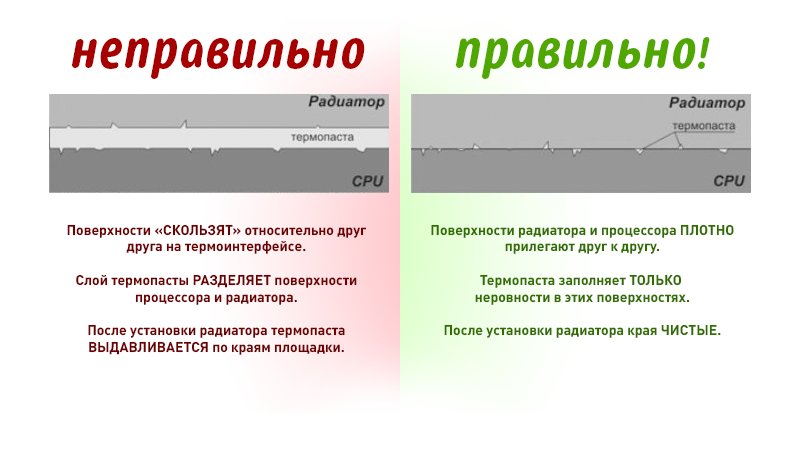 Нет абсолютно никакой разницы, чем пользоваться: подручными средствами или этой лопаткой. Главное — равномерно распределить всю термопасту таким образом, чтобы не оставалось пустого места и чтобы термоинтерфейс не попал на материнскую плату. Такой способ гарантирует наличие прослойки интерфейса во всех местах между подошвой кулера и чипом.
Нет абсолютно никакой разницы, чем пользоваться: подручными средствами или этой лопаткой. Главное — равномерно распределить всю термопасту таким образом, чтобы не оставалось пустого места и чтобы термоинтерфейс не попал на материнскую плату. Такой способ гарантирует наличие прослойки интерфейса во всех местах между подошвой кулера и чипом.
2. «Капля»
Вам нужно выдавить небольшую каплю термопасты прямо по центру крышки процессора. Затем просто установите кулер на свое место. Он сделает всю работу за вас: а именно во время прижима равномерно распределит термоинтерфейс между основанием и теплораспределительной крышкой камня.
Некоторые пользователи предпочитают выдавливать не просто каплю, а наносят пасту каким-либо специальным рисунком, например, крестом или кругом. Вы, конечно же, можете поэкспериментировать, но, как показывает практика, эффективность теплоотвода никак не зависит от типа рисунка. Минус такого способа заключается в том, что вы не увидите, какую форму приняла термопаста под основанием радиатора. Для этого потребуется снова снимать охлаждение, а это может ухудшить тепловые свойства пасты.
Для этого потребуется снова снимать охлаждение, а это может ухудшить тепловые свойства пасты.
Вот короткое видео с комментариями. Нанесение термопасты на площадку кулера — один из возможных вариантов.
Какой слой термопасты нужно наносить на процессор
Вы должны понимать, что здесь не действует принцип «чем больше — тем лучше». Всё в точности наоборот. Тонкий, равномерно распределенный слой охладит ваш процессор намного лучше. Помните, что термопаста — это лишь посредник между камнем и радиатором. Если вы нанесете термоинтерфейс не ровно, то высок шанс появления небольших воздушных образований, которые ухудшат теплоотдачу. Также учитывайте и то, что при установке радиатора на место, небольшое количество термопасты под давлением может выдавиться и залить сокет с материнской платой.
Есть ли разница между процессорами Intel и AMD
Для того, чтобы правильно ответить на вопрос «как намазать термопасту на процессор», требуется знать конструктивные особенности процессоров от разных производителей.
Крышка теплораспределителя у процессоров AMD устроена таким образом, что в середине она немного выше, чем по краям. У компании Intel всё наоборот: середина слегка ниже, чем края. Для достижения максимального КПД вашей системы охлаждения требуется учитывать эти особенности при нанесении термоинтерфейса.
Чем отличается процесс замены термопасты на процессоре в ноутбуке
Главное отличие ноутбучных процессоров от обычных заключается в том, что они не имеют защитной металлической крышки. То есть сам кристалл полностью открыт. Это касается не всех моделей, но встречается такое часто. Повредить текстолит очень легко и поэтому не стоит соскабливать старую термопасту твердыми предметами, а лучше воспользоваться ваткой или бинтом, как мы и писали выше. То же самое касается и графического процессора в видеокартах: он полностью беззащитен.
Вывод
Теперь вы знаете, как правильно пользоваться термопастой для процессора компьютера. Процедура очень простая и выполнить ее правильно сможет абсолютно каждый, ведь какие-то особенные навыки не требуются. Самое главное, помните, что не нужно намазывать очень много термопасты, но и не следует наносить ее слишком мало. В обоих случаях это снизит эффективность охлаждения процессора.
Самое главное, помните, что не нужно намазывать очень много термопасты, но и не следует наносить ее слишком мало. В обоих случаях это снизит эффективность охлаждения процессора.
Источник
какую лучше выбрать, как правильно нанести
Компьютер, как любая техника, нуждается в уходе. Чем активнее он используется, тем важнее вопрос охлаждения процессора. Борьба с перегревом поможет продлить срок службы устройства и снизить шум во время работы. Одно из средств здесь — термопаста для процессора. К ее выбору нужно подойти серьезно.
Виды и различия термоинтерфейсов
Термопаста — привычный, но не единственный вид термоинтерфейса. В продаже можно найти несколько типов, каждый из которых обладает своими особенностями.
Жидкий металл
Жидкий металл — чемпион по теплопроводности. Он лучше помогает отвести лишние градусы от процессора к радиатору. Охлаждение при грамотном использовании проходит эффективнее. Жидкий металл необязательно сразу находится в жидком состоянии. Иногда он продаётся в форме прокладок, которые нужно расплавить и нанести. К его главным особенностям относятся следующие характеристики:
Иногда он продаётся в форме прокладок, которые нужно расплавить и нанести. К его главным особенностям относятся следующие характеристики:
- Отлично переносит низкие температуры, даже минусовые. Это прекрасный вариант, когда нужно разогнать устройство.
- Химический состав — очень агрессивный. Нельзя применять вместе с кулерами из алюминия. Часть изделия может просто раствориться. По той же причине иногда портятся крышки от процессора.
- Хорошо проводит ток, что при неумелом использовании может стать проблемой. Например, на чипах видеокарт без теплораспределительной крышки применять его не следует.
- Дорого стоит.
Использование термопрокладок
Термопрокладки — еще один вид интерфейса для охлаждения. Они удобны и универсальны, хотя по эффективности уступают жидкому металлу. Их особенности — в следующем:
- Это электроизолятор, поэтому можно не заботиться об аккуратности, точности установки.
 Если даже такая прокладка вышла за пределы процессора и захватила соседний участок платы, ничего страшного не произойдет.
Если даже такая прокладка вышла за пределы процессора и захватила соседний участок платы, ничего страшного не произойдет. - Применяется на материнских платах, видеокартах. Термопрокладки заполняют пустоты почти без потери качества, поэтому отлично подходят для участков со сложным «рельефом».
- Для центрального и графического процессора не подходят. Этим узлам нужно что-то более эффективное. Они будут слишком слабо охлаждаться.
Применение термоклея
Термоклей пластичен только короткое время. Затем он образует прочное соединение. Подходит, например, для установки радиаторов VRM на материнской плате, если в конструкции нет винтов.
Прочность соединения является и плюсом, и минусом. Отсоединять радиатор — рискованно: иногда отрывается процессор. По этой причине для ЦПУ лучше не использовать.
Универсальный помощник — термопаста
Термопаста используется чаще всего. Для её применения нужен очень маленький зазор между элементами — процессором и системой охлаждения. По способности проводить тепло она хуже жидкого металла, однако имеет массу достоинств, особенно для новичка. Например:
По способности проводить тепло она хуже жидкого металла, однако имеет массу достоинств, особенно для новичка. Например:
- Большинство марок не проводят ток. Исключение — те из них, где в составе имеется порошок из металла.
- Намного эффективнее охлаждает, чем термопрокладка.
- Можно подобрать подходящий по цене вариант.
- Слишком часто наносить не нужно. Достаточно одного раза в год.
Термопаста подходит не только для процессоров. Она используется в любых узлах системного блока. Однако решающее значение имеют качество товара и правильность нанесения.
Процедура замены
Для компьютерных дел мастера поменять термопасту — одна из самых простых работ. Обычно это делается после чистки компьютера. Можно справиться и самостоятельно. Нужно немного разбираться в устройстве компьютера — тогда процедура не представляет особой сложности:
- От системного блока отсоединяются все кабели, шнуры.
 Он кладется набок, открывается крышка.
Он кладется набок, открывается крышка. - Снимаются охладители, то есть радиатор и кулер. Последний желательно сразу отсоединить от материнской платы, чтобы он не мешался. Стандартный радиатор Intel оснащен ножками, куда вставляется отвертка. Хватит половины оборота против часовой. У продукции AMD для этого сбоку от радиатора есть ручка.
- Процессор также желательно снять, хотя это необязательно.
- Процессор и радиатор нужно очистить от старой пасты. Можно использовать вату или туалетную бумагу. Иногда паста не оттирается. Ее можно удалить с помощью изопропилового спирта. Хотя обычно с этим проблем не возникает.
- На процессор нужно нанести небольшое количество термопасты. Она необходима, чтобы сгладить микроскопические неровности. Максимально ровные поверхности лучше передают тепло, поэтому чем меньше будет пасты, тем лучше.
- Паста растирается по всей поверхности процессора. Можно использовать для этого пластиковую карту. Состав должен покрывать всю поверхность процессора и не выходить за ее пределы.
 Много мазать не нужно. В идеале получившийся слой — ровный, тоньше 1 мм. Желательно намазать всю пасту одним движением.
Много мазать не нужно. В идеале получившийся слой — ровный, тоньше 1 мм. Желательно намазать всю пасту одним движением. - Устройство собирается в обратном порядке.
- Проверяется работа. Для определения температуры можно воспользоваться одной из программ. Наиболее простая и удобная — Speccy. Если остался перегрев, не все сделано правильно. Возможно, пасты слишком много. Иногда забывают подключить кулер.
Правила выбора
Нежелательно брать первый попавшийся вариант. Важно выяснить, какая термопаста лучше для процессора. От такого небольшого элемента порой зависят работа и исправность всего компьютера. Лучше всего знать основные параметры изделия и хорошие марки.
Определение эффективности
Важно сделать правильный выбор. Трудность состоит в том, что определить эффективность проблематично. Она не указывается ни в документах, ни в каталогах, ни на упаковке, ни на сайтах производителей.
Основная задача пасты — понижать температуру, передавая тепло на радиатор, поэтому многие связывают её эффективность с такой характеристикой, как теплопроводность. Однако это слишком упрощенно. Нередко в паспортах одна паста превосходит другую в 1,5−2 раза, но на деле они показывают одинаковые результаты.
Однако это слишком упрощенно. Нередко в паспортах одна паста превосходит другую в 1,5−2 раза, но на деле они показывают одинаковые результаты.
Для того чтобы узнать, какую термопасту выбрать для процессора, нужно посоветоваться со специалистом или посмотреть результаты тестов. Конечно, информацию следует получать только в авторитетных изданиях или у проверенных мастеров.
Обычно в обзорах разные теплопроводные пасты испытываются в одинаковых условиях. Например, если процессор с одной пастой нагрелся до + 85 °C, а с другой — до + 95 °C, то первая — лучше. При примерно одинаковых результатах стоит обращать внимание уже на стоимость и объем упаковки.
Пределы рабочей температуры
Учитывается также минимальная и максимальная рабочая температура, хотя думать об этом рядовым пользователям не нужно. В домашних условиях ноутбук или персональный компьютер вряд ли попадет в условия минусовой температуры. Перегрев же процессора выше 100 °C допускать нельзя, иначе он быстро сгорит. При решении вопроса о том, какую термопасту выбрать для ноутбука, этот параметр обычно игнорируется.
Перегрев же процессора выше 100 °C допускать нельзя, иначе он быстро сгорит. При решении вопроса о том, какую термопасту выбрать для ноутбука, этот параметр обычно игнорируется.
Минимальная температура может понадобиться, например, инженерам, имеющим дело с оборудованием на улице. Большинство термопаст при минусе промерзают, и пользы от них уже нет.
Варианты упаковок
Специальная паста, как самый востребованный термоинтерфейс, имеет много вариантов исполнения. Причем не только в плане характеристик, но и в отношении упаковки. Нелишним будет знать, как выбрать термопасту, чтобы было удобнее работать. Упаковка также влияет на это. Встречаются следующие виды:
- Пакетики. Обычно в них хранится паста в небольших количествах. Стандартный объём — 1 г. Они подходят для одноразового использования. Остатки сохнут и приходят в негодность. Некоторым пользователям удается хранить их какое-то время. Новичкам не всегда известно, сколько пасты потребуется.
 Для обычной профилактики системы компьютера или ноутбука 1 г вполне достаточно.
Для обычной профилактики системы компьютера или ноутбука 1 г вполне достаточно. - Тюбики, баночки, бутылочки. Срок годности термопасты в таких упаковках выше. Их можно хранить до нескольких лет. Из минусов — неудобство выдавливания и нанесения.
- Шприц — пожалуй, лучший вариант. Работать с ним удобнее, поэтому такая упаковка — самая распространенная.
Обычному пользователю делать запасы термопасты не нужно. Она теряет свойства, а иногда потребуется обновить «железо», и срок профилактики вырастет. Мастера, наоборот, приобретают её в больших объёмах, чтобы не отвлекаться от работы. Кроме того, не всегда и не везде получается купить нужную пасту. В обоих случаях сроки работы могут быть сорваны.
В магазинах, как правило, есть из чего выбрать. Попадаются и бюджетные варианты, показывающие скромные результаты, и топовые, предназначенные для рекордов. Лучше всего выбрать средний во всех отношениях вариант.
Некоторые производители
Качество, как и у любого товара, зависит от производителя. Причем в каждом ценовом диапазоне есть свои лучшие представители.
Причем в каждом ценовом диапазоне есть свои лучшие представители.
Zalman ZM-STG2 выделяется среди бюджетных продуктов. По отзывам, при правильном нанесении температура процессора может снизиться более, чем на десять градусов. Максимальная рабочая температура здесь — +150°C. Продается в шприцах. Из минусов:
- некоторые считают ее слишком густой;
- мало подходит для разгона.
Noctua NT-h2 также стоит недорого, но относится уже к продукции среднего уровня. Это разработка австрийских ученых. Университет, в котором они работают, исследует вопросы передачи тепла. К особенностям продукта относятся:
- упаковка — из пластика с картонной лопаткой, есть шприц на 3,5 г;
- густота и вязкость — на хорошем уровне, легко наносить;
- теплопроводность — средняя;
- рабочая температура — от -50 до +110°C.
Coollaboratory Liquid PRO
Coollaboratory Liquid PRO относится к лучшим пастам. Производитель находится в Германии и использует в работе новаторские идеи. Обычно в составе термопаст есть алюминий, цинк и прочие вещества, обладающие хорошей теплопроводностью. Здесь же они заменены на сплав из десяти металлов, жидких в естественных условиях.
Обычно в составе термопаст есть алюминий, цинк и прочие вещества, обладающие хорошей теплопроводностью. Здесь же они заменены на сплав из десяти металлов, жидких в естественных условиях.
Небольшое количество пасты похоже на каплю ртути. Эффективность — огромная. Теплопроводность — 82 Вт/мК. В комплект входят:
- шприц, вмещающий 1 г;
- ватные палочки;
- губка;
- документация.
Это очень качественная паста, и стоит она дорого. Ей обычно пользуются профессионалы. Нередко она применяется оверклокерами для разгона процессора. При нанесении нужно быть предельно аккуратным и точным.
Нельзя недооценивать роль термопасты. При выборе нужного варианта учитываются цели её применения и возможности компьютера. Некачественный товар иногда приводит к поломке процессора. Покупать слишком хорошую пасту для слабого «железа» нет необходимости.
Если результаты не те, что ожидались, причина не всегда заключается в качестве продукта.![]() Пасту нужно менять по правилам. Лучше доверить это профессионалу, хотя многие делают все самостоятельно.
Пасту нужно менять по правилам. Лучше доверить это профессионалу, хотя многие делают все самостоятельно.
При неудаче всегда можно повторить попытку и сменить пасту еще раз. Главное — не дать процессору сломаться раньше времени из-за перегрева. Для этого важно следить за температурой. Сильный нагрев обычно выдает себя шумом, особенно у ноутбуков.
Originally posted 2018-04-30 04:17:57.
Сколько термопасты нужно наносить на процессор?
Автор
Майкл Крайдер
Большинство шагов по созданию собственного настольного ПК не требуют пояснений: благодаря модульной природе компонентов ПК их действительно трудно испортить.
Большинство шагов по созданию собственного настольного ПК не требуют пояснений: благодаря модульной природе компонентов ПК на самом деле трудно испортить. Но есть одно исключение, и оно может запутаться.
Но есть одно исключение, и оно может запутаться.
Когда дело доходит до нанесения термопасты, лучше меньше, да лучше: достаточно маленькой капли размером с горошину. Не распыляйте его по кругу — радиатор будет равномерно распределять его по мере ввинчивания. Термопаста (также известная как термопаста, материал для термоинтерфейса или термогель) — это полужидкий состав, металлический корпус ЦП, обеспечивающий эффективную передачу тепла на кулер, установленный непосредственно над ним. И если вы никогда не использовали его раньше, может быть сложно точно знать, сколько вам нужно, а в Интернете полно плохих советов по этому поводу.
Прежде чем мы начнем: термопаста наносится на верхнюю часть процессора, а не на нижнюю. Его следует наносить на гладкую металлическую пластину (где напечатана информация о производителе и модели), а не на сотни квадратов или штифтов на нижней стороне. Термопаста не наносится напрямую на процессорный разъем материнской платы. Этот момент может показаться очевидным для опытного системного разработчика, но это ошибка, которую часто совершают новички. .. которая, к сожалению, может испортить дорогой процессор (и материнскую плату).
.. которая, к сожалению, может испортить дорогой процессор (и материнскую плату).
Также обратите внимание, что если вы используете кулер, входящий в комплект поставки ЦП, возможно, на него уже нанесена термопаста с завода. Проверьте пластину теплопередачи медного цвета под блоком вентилятора и радиатора: если на ней есть ровные участки серого материала, паста уже на месте, и вам не нужно наносить ее самостоятельно. Если вы заменяете процессор на новый, вам нужно будет очистить изопропиловым спиртом всю старую лишнюю пасту и нанести свежий материал.
Беспокоитесь о том, какую термопасту использовать? Не—это не имеет большого значения в вашей температуре. Если ваш кулер поставляется с тюбиком термопасты, вероятно, этого достаточно.
Связано: Не пугайтесь: собрать собственный компьютер проще, чем вы думаете
Правильное количество нанесенной пасты, прямо говоря, «не много». И Intel, и AMD рекомендуют выдавить шарик пасты размером с горошину из тюбика (который либо входит в комплект поставки процессора и кулера, либо продается отдельно) и прямо в центр процессора перед размещением кулер сверху и закрепите его с помощью монтажного оборудования. Чтобы было совершенно ясно, мы говорим об одной капле материала шириной не более сантиметра (полдюйма) в любой точке. (Вам может понадобиться немного больше, если у вас довольно большой ЦП, например, некоторые из шести- или восьмиядерных процессоров Intel.)
Чтобы было совершенно ясно, мы говорим об одной капле материала шириной не более сантиметра (полдюйма) в любой точке. (Вам может понадобиться немного больше, если у вас довольно большой ЦП, например, некоторые из шести- или восьмиядерных процессоров Intel.)
Не беспокойтесь, если он будет не идеально ровным, и не пытайтесь распределить его по всей поверхности металлической пластины. Ты не будешь делать здесь бутерброд с арахисовым маслом. Кулер крепится непосредственно к самому ЦП, поэтому паста будет растекаться по бокам при сжатии, создавая идеальную поверхность для теплопередачи более или менее сама по себе. У некоторых пользователей есть более сложные методы защиты ЦП, но на самом деле это не обязательно.
Если вы боитесь ошибиться, не делайте этого. Но если вы все еще беспокоитесь, помните: лучше слишком мало термопасты, чем слишком много. Поскольку пластина кулера и ЦП расположены так близко, слишком много пасты может выйти за пределы чипа и пластины, заполнив пространство самого разъема ЦП и передав нежелательное тепло электрическим контактам ЦП или окружающей печатной плате. Плохо. Если вы нанесли слишком мало пасты и ваш процессор стал слишком горячим, что привело к сбоям в работе компьютера, вы всегда можете счистить ее и нанести повторно, но вычистить пасту из самого сокета гораздо проблематичнее.
Плохо. Если вы нанесли слишком мало пасты и ваш процессор стал слишком горячим, что привело к сбоям в работе компьютера, вы всегда можете счистить ее и нанести повторно, но вычистить пасту из самого сокета гораздо проблематичнее.
После того, как вы нанесли пасту, как описано выше, просто установите кулер сверху и привинтите его к материнской плате с помощью прилагаемых крепежных деталей.
Связанный: Жидкий металл против термопасты: жидкий металл лучше?
Изображение предоставлено Intel
Подписывайтесь на нашу новостную рассылку
Похожие темы
- Характеристики
- Сделай сам
- оборудование
- Оптимизация ПК
Об авторе
Майкл Крайдер уже десять лет пишет о компьютерах, телефонах, видеоиграх и других занудных вещах в Интернете. Он никогда не бывает счастливее, чем когда возится со своим самодельным рабочим столом или паяет новую клавиатуру. В обзорах Geek и How-To Geek Майкл рассказывает о ПК, играх и развлечениях.
Он никогда не бывает счастливее, чем когда возится со своим самодельным рабочим столом или паяет новую клавиатуру. В обзорах Geek и How-To Geek Майкл рассказывает о ПК, играх и развлечениях.
До How-To Geek Майкл пять лет работал в потрясающем мобильном блоге Android Police, его работы также появлялись в Digital Trends, Slashgear, Lifehacker и Screen Rant. Он освещал CES, Mobile World Congress и Comic-Con в Сан-Диего, а также рассмотрел больше телефонов, планшетов, ноутбуков и случайных безделушек, чем может вспомнить.
Майкл живет в Техасе со своей собакой и любит народную музыку, научную фантастику, американский футбол и сальсу-верде, не обязательно в таком порядке. В свободное время он пишет романы и рассказы, которые вы можете посмотреть на Amazon.
Как наносить термопасту?
Одним из важнейших факторов производительности компьютера является охлаждение. Если ваш процессор не имеет достаточного охлаждения, он будет перегреваться и перегреваться, снижая вашу производительность. Наиболее очевидным фактором охлаждения является сам кулер, однако это не фактор , а фактор . Между вашим процессором и процессорным кулером у вас также есть слой термопасты. Эта паста предназначена для эффективного отвода тепла от процессора к кулеру — и, хотя это может показаться незначительным, на самом деле это очень важно.
Наиболее очевидным фактором охлаждения является сам кулер, однако это не фактор , а фактор . Между вашим процессором и процессорным кулером у вас также есть слой термопасты. Эта паста предназначена для эффективного отвода тепла от процессора к кулеру — и, хотя это может показаться незначительным, на самом деле это очень важно.
Как должна работать термопаста?
Как бы это ни выглядело, верхняя часть вашего процессора и нижняя часть вашего кулера не идеально ровные, что приводит к крошечным карманам воздуха, которые не могут выйти и сильно нагреваются во время работы. Термопаста предназначена для заполнения этих крошечных дефектов на поверхности процессора, что приводит к лучшему соединению и теплопроводности.
Термопаста обладает теплопроводностью и обеспечивает передачу тепла между процессором и кулером. Он также обычно является электроизоляционным; это предотвращает короткое замыкание, если он выдавливается на какие-либо компоненты. Некоторые термопасты содержат металлы, такие как серебро, для лучшей теплопроводности, однако это также сопряжено с риском короткого замыкания, поскольку оно также является электропроводным, поэтому непроводящий тип обычно является стандартом.
«Лучшая» форма термопасты — это соединение жидкого металла, состоящее из смеси галлия, индия и олова. Этот жидкий металл является жидкостью при комнатной температуре, как следует из названия. Он очень хорошо проводит тепло, но также является электропроводным, его трудно наносить равномерно, и он вызывает коррозию алюминия. Жидкий металл почти исключительно используется опытными энтузиастами, стремящимися получить максимально возможную производительность, и не рекомендуется для начинающих . Если вы хотите использовать этот высокопроизводительный тип в своем компьютере, всегда консультируйтесь со специалистом или продавцом.
Методы нанесения
Существует множество методов нанесения термопасты, некоторые из которых больше подходят для больших или меньших процессоров, и многие сборщики ПК придерживаются твердого мнения о «правильном» способе.
Термопаста обычно поставляется в небольших шприцах для удобства нанесения, что дает пользователю некоторую свободу действий.
Совет: Не старайтесь получить толстый слой термопасты при нанесении — нужно как можно меньше покрывать процессор или основание кулера, в зависимости от того, что меньше.
Наиболее часто рекомендуемым методом нанесения термопасты является метод «горох». В методе горошины вы наносите одну точку термопасты размером с горошину на центр ЦП, затем прикрепляете кулер ЦП. Этот метод идеален для ЦП стандартного размера, так как горошина легко распределяется по всему ЦП без особого (или какого-либо) расплескивания.
Метод «горох» включает в себя нанесение точки размером примерно с горошину в центр процессора.
Совет. Каждый раз, когда вы устанавливаете кулер на процессор и прикрепляете его к материнской плате, убедитесь, что он расположен как можно ровнее. Это поможет получить ровное покрытие и не упустить ни одной стороны или угла.
Метод «X» имеет два варианта: в одном вы рисуете фигуру «X» из угла в угол, в другом вы ставите маленькие точки в каждом углу и одну в середине. Эти два шаблона разработаны с учетом более крупных ЦП, таких как те, которые можно найти в сборках уровня энтузиастов, рабочих станций и серверов. Для этих методов не следует наносить термопасту до края ЦП, так как размещение кулера на ЦП эффективно распределит пасту, а слишком близкое расположение к краю увеличит ее выдавливание.
Эти два шаблона разработаны с учетом более крупных ЦП, таких как те, которые можно найти в сборках уровня энтузиастов, рабочих станций и серверов. Для этих методов не следует наносить термопасту до края ЦП, так как размещение кулера на ЦП эффективно распределит пасту, а слишком близкое расположение к краю увеличит ее выдавливание.
В методе «X» используется Х-образная термопаста.
Вместо этого вы помещаете точки или линии немного дальше от края, стремясь к равномерному распределению пасты, прежде чем соединять части.
Последний распространенный метод нанесения термопасты — просто нанести немного, а затем вручную распределить его тонким слоем, что-то вроде того, как вы намазываете маслом бутерброд.
Метод ручного нанесения заключается в том, что вы просто наносите термопасту, а затем пытаетесь вручную нанести ее тонким и равномерным слоем.
Это раскладывание обычно выполняется маленькой карточкой или чем-то еще с ровным краем. Этот метод может упростить удаление излишков термопасты, так как это можно сделать до установки кулера. Недостатком этого метода является то, что если вы неравномерно намазываете, вы можете получить пузырьки воздуха, вызывающие высокие температуры, но для начинающих этот метод может быть хорошим выбором, поскольку он позволяет им видеть, где находится их паста и что происходит.
Недостатком этого метода является то, что если вы неравномерно намазываете, вы можете получить пузырьки воздуха, вызывающие высокие температуры, но для начинающих этот метод может быть хорошим выбором, поскольку он позволяет им видеть, где находится их паста и что происходит.
Совет: основная задача любой термопасты — нанести тонкий слой без пузырьков воздуха. С этой целью вам нужно нанести минимальное количество термопасты, и вы хотите, чтобы шаблон, который вы используете, не окружал воздушный карман.
На что следует обратить внимание:
Вот некоторые моменты, на которые следует обратить внимание при нанесении термопасты:
- Чем меньше, тем лучше. попадает между контактами и разъемами.
- Не экономьте — между дешевой и высококачественной термопастой может быть значительная разница в цене — не экономьте только на деньгах!
- Спросите совета — нанесение термопасты может быть неприятным делом — поэтому обязательно обратитесь за помощью к экспертам или сборщикам ПК в вашем регионе, если вы не уверены.


 Если даже такая прокладка вышла за пределы процессора и захватила соседний участок платы, ничего страшного не произойдет.
Если даже такая прокладка вышла за пределы процессора и захватила соседний участок платы, ничего страшного не произойдет. Он кладется набок, открывается крышка.
Он кладется набок, открывается крышка. Много мазать не нужно. В идеале получившийся слой — ровный, тоньше 1 мм. Желательно намазать всю пасту одним движением.
Много мазать не нужно. В идеале получившийся слой — ровный, тоньше 1 мм. Желательно намазать всю пасту одним движением. Для обычной профилактики системы компьютера или ноутбука 1 г вполне достаточно.
Для обычной профилактики системы компьютера или ноутбука 1 г вполне достаточно.